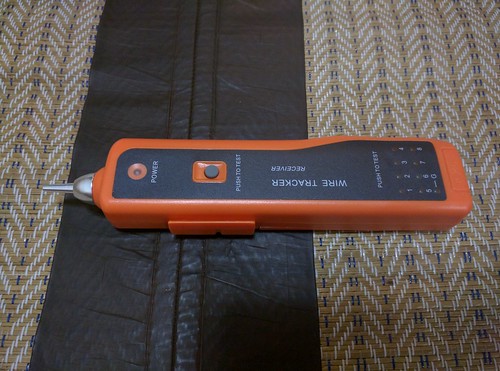KZのWiredイヤホンをWireless化できるBluetoothケーブル 2019年09月15日
先日の日本一時帰国時に購入したKZのZS10というダイナミックドライバx1とバランスドアーマチュアドライバx4を積んでアマゾンで約5500円、Aliexpressだと3000円強で買える低価格中華イヤホンがありましたが、これは標準では有線で使う。
これをBluetoothイヤホン化できるケーブルが別売りしているので、それを付けることで無線化することも可能。しかもお値段も1000円程度で買えるのでこれは試さずには居られない。
というわけで買ってみました。
スポーツ用のBluetoothイヤホンみたいに左右のイヤホンをケーブル一本でつないだコンパクトなタイプでBluetoothモジュールは4.2でAptx対応。箱の中身はBluetoothケーブル本体と充電用のマイクロUSBケーブル、説明書類のみでシンプル。
で、実際に聞いてみたところ、いやー、有線でのいい音をしっかり堪能した後なのでいくらAptxでつないでも音がぜんぜんクリアに感じられなく、音質劣化を感じてしまって、「うーん、これなら多少不便でも有線かな。。。」と思ってしまう。
そしてあまり気に入らない点が以下、
思いの外ケーブルが長くて首周りでだらーんと余ってしまう
バッテリ容量をかせぐためか、ケーブルの左右にBluetoothモジュールのような塊がついている
ケーブル自体は軽いのだが、硬さが結構あって、箱に収められていた時の巻グセがなかなか治らないのもちょっと扱いにくい
というわけでイマイチ使っていこうと思えないBluetoothケーブルでした。個人的には良い点は価格が安いことぐらいかな。。Aptx-HD対応のケーブルも別に売ってるのでそっちも試してみようか?音さえよければ多少使い勝手悪くてもとりあえずは使っていくと思うんですが。。。
売り上げランキング: 184,048